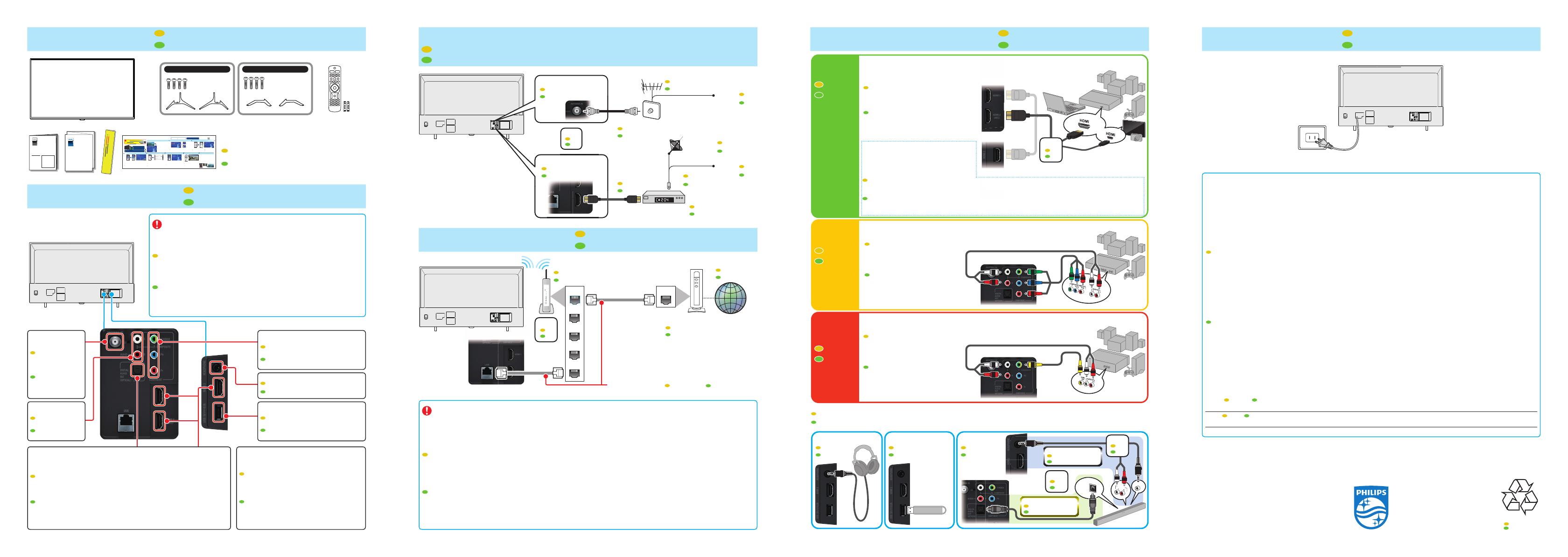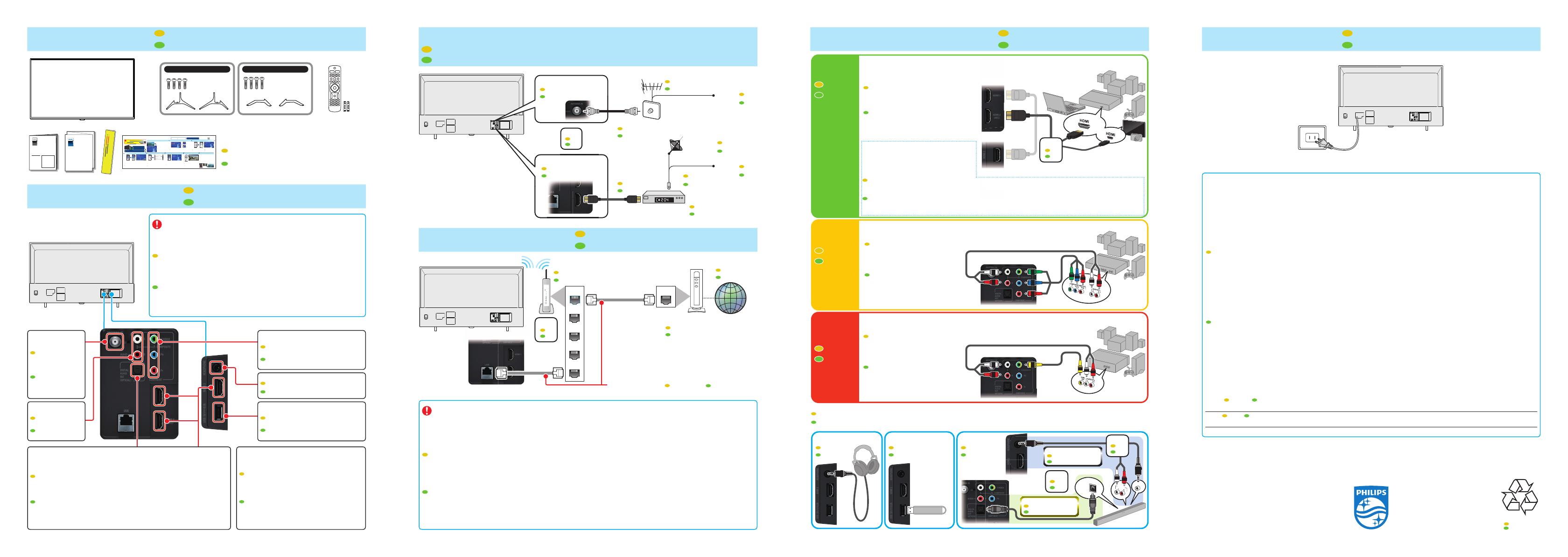
What’s in the Box
ES
Qué hay en la caja
FR
Contenu de la boîte
Connection Overview
ES
Descripción general de las conexiones
FR
Présentation de la connexion
For complete instructions, please visit
www.philips.com/support to download the
full version of the User Manual.
This product has been manufactured by and is
sold under the responsibility of P&F Mexicana,
S.A. de C.V., and P&F Mexicana, S.A. de C.V. is
the warrantor in relation to this product.
The Philips trademark and the Philips Shield
Emblem are registered trademarks of Koninklijke
Philips N.V. used under license.
Printed in China
Impreso en China
Imprimé en Chine
Caution
Some features may require an always-on broadband internet connection, rmware update and/or a minimum
bandwidth. Internet services vary by location.
P&F USA Inc./P&F MEXICANA, S.A. de C.V. do not warrant access to the Portal or to any of the services, content,
software and advertising. P&F USA Inc./P&F MEXICANA, S.A. de C.V. may, in its sole discretion, add or remove
access to any speci c services, content, software and advertising at any time. Although P&F USA Inc./P&F
MEXICANA, S.A. de C.V. will strive to provide a good selection of services, content or software, P&F USA Inc./P&F
MEXICANA, S.A. de C.V. do not warrant continued access to any speci c services, and content or software.
Precaución
Algunas características pueden requerir una conexión de Internet de banda ancha encendida todo el tiempo, actualización de
rmware y/o un ancho de banda mínimo. Los servicios de Internet varían por ubicación.
P&F USA Inc./P&F MEXICANA, S.A.de C.V. no garantizan acceso al Portal o cualquiera de los servicios, contenido, software y publicidad. P&F USA
Inc./P&F MEXICANA, S.A. de C.V. pueden, a su criterio, agregar o retirar acceso a cualquier servicio, contenido, software y publicidad especí cos
en cualquier momento. Aunque P&F USA Inc./P&F MEXICANA, S.A. de C.V. intentará proporcionar una buena selección de servicios, contenido o
software, P&F USA Inc./P&F MEXICANA, S.A. de C.V. no garantizan el acceso continuo a cualquier servicio, contenido o software especí co.
Attention
Certaines fonctions nécessitent une connexion Internet à large bande en continu, une mise à jour du micrologiciel et/ou une bande
passant minimale. Les services Internet varient selon la région.
P&F USA Inc./P&F MEXICANA, S.A.de C.V. ne garantit pas l’accès au portail ou tout service, contenu, logiciel et publicité. P&F USA Inc./P&F
MEXICANA, S.A. de C.V. peut, à sa seule discrétion, ajouter ou retirer l’accès à tout service, contenu, logiciel et publicité spéci ques en tout
temps. Même si P&F USA Inc./P&F MEXICANA, S.A. de C.V. s’e orcera de fournir un bon choix de services, contenu ou logiciels. P&F USA
Inc./P&F MEXICANA, S.A. de C.V. ne garantit pas un accès continue à tout service, contenu ou logiciel spéci que.
Connect to Power
ES
Conectar a energía
FR
Connectez à l’alimentation
Connect to External Devices
ES
Conectar a dispositivos externos
FR
Connecter aux appareils externe
Best
Better
Good
AUDIO IN
Or
O
Ou
LINE IN
DIGITAL
AUDIO IN
(OPTICAL)
Or
O
Ou
AUDIO IN
Or
O
Ou
ES
Mejor
FR
Mieux
ES
Bueno
FR
Bonne
ES
Óptimo
FR
Meilleur
Blu-ray Disc™ or DVD Player / Home Theater System / Cable, Blu-ray Disc™ or DVD Player / Home Theater System / Cable,
Satellite or IPTV Box / Gaming Console / PC / Digital Camera / Satellite or IPTV Box / Gaming Console / PC / Digital Camera /
Camcorder / TabletCamcorder / Tablet
Reproductor de disco Blu-ray™ o DVD / Sistema de
teatro en casa / Decodi cador de cable, satélite o
IPTV / Consola de vídeojuego / PC / Cámara dígital
/ Cámara de vídeo / Tablet
Lecteur de disques Blu-ray™ ou DVD / Chaîne de
cinéma maison / Boîte numérique de câble,
de satellite ou de IPTV / Console de jeu / PC /
Appareils photo numériques / Caméscope /
Tablette
Blu-ray Disc™ or DVD Player / Home Theater System /Blu-ray Disc™ or DVD Player / Home Theater System /
Cable, Satellite or IPTV Box / Gaming ConsoleCable, Satellite or IPTV Box / Gaming Console
Reproductor de disco Blu-ray™
o DVD /
Sistema de teatro en casa /
Decodi cador de cable, satélite o
IPTV / Consola de vídeojuego
Lecteur de disques Blu-ray™ ou
DVD / Chaîne de cinéma maison
/ Boîte numérique de câble, de
satellite ou de IPTV / Console de jeu
DVD Player / Home Theater System / Cable, Satellite or IPTV Box /DVD Player / Home Theater System / Cable, Satellite or IPTV Box /
Video Cassette Recorder / Gaming ConsoleVideo Cassette Recorder / Gaming Console
Reproductor de DVD / Sistema de
teatro en casa / Decodi cador de
cable, satélite o IPTV / Grabadora
de vídeo cassette / Consola de
vídeojuego
Lecteur de DVD / Chaîne de
cinéma maison / Boîte numérique
de câble, de satellite ou de IPTV /
Magnétoscope / Console de jeu
WAN
LAN
LAN4
LAN3
LAN2
LAN1
Or
O
Ou
Ethernet cableEthernet cable
Cable Ethernet Câble Ethernet
InternetInternet
Internet
Internet
Broadband ModemBroadband Modem
Módem de banda ancha
Modem haut débit
Wireless RouterWireless Router
Ruteador Inalámbrico
Routeur sans l
To ensure highest possible display resolution and
capabilities from your HDMI source device or if you
face compatibility issues with HDMI connections,
please select appropriate HDMI mode in setup
menu if required. (Refer to page 12 in the User
Manual for detailed instructions.)
Para asegurar la mayor resolución posible de pantalla y capacidades de su dispositivo HDMI o si tiene problemas de
compatibilidad con conexiones HDMI, por favor seleccione el modo HDMI apropiado en el menú de con guración si lo
requiere. (Vea la pág. 12 en el Manual de Usuario respecto a instrucciones detalladas.)
Pour assurer la plus haute résolution d’a chage possible et les capacités de source HDMI ou si vous avez des problèmes de
compatibilité avec les connexions HDMI, veuillez sélect. le bon HDMI mode dans le menu Con g. s’il y a lieu. (Page 12 du guide
d’utilisation pour instructions détaillées.)
Network Connection
ES
Conexión de la red
FR
Connexion au réseau
User Manual / Quick Start Guide / Caution Sheet / Chromecast
built-in TV Setup Guide for Initial Installation
Manual del usuario / Inicio rápido / hoja de precaución / Guía de
con guración Chromecast built-in TV para instalación inicial
Manuel d’utilisation / Démarrage rapide / che de avertissement
/ Guide de con guration pour l’installation initiale de Chromecast
built-in TV
User Manual
Quick Start Guide
Component / Composite (VIDEO) Video
Input jacks
Tomas de Entrada de Video Componentes
/ Compuesta (VIDEO)
Prise d’Entrée Vidéo à Composantes /
Composite (VIDEO)
Analog Audio (L/R)
Input jacks
Tomas de Entrada de
Audio analógico (I/D)
Prise d’Entrée Audio
analogique (G/D)
75 ohm Cable /
Antenna / Satellite Box
connection
Conexión de
decodi cador de
satélite / antena /
cable de 75 Ohmios
Raccord Câble /
Antenne / récepteur
de signaux de
satellite 75 ohms
Digital Audio (S/PDIF) Output
to Home Theater or another Digital Audio System
Note: Use an Optical to Coaxial (RCA) Toslink Digital Audio Converter (not included) for
devices which only have a coaxial input.
Salida de Audio Digital (S/PDIF)
hacia un cine en casa o en otro sistema de Audio Digital
Nota: Use un Convertidor de Audio Digital Óptico a Coaxial (RCA) Toslink (no incluido)
para dispositivos que sólo tengan una entrada coaxial.
Sortie Audio Numérique (S/PDIF)
vers le cinéma maison ou d’une autre systèmes Audio Numériques
Remarque: Utilisez un convertisseur audio numérique Toslink coaxial (RCA) (non
compris) pour les appareils qui ont seulement une entrée coaxiale.
Headphone 3.5mm Stereo jack
Conector estéreo de 3,5 mm de audiífono
Connecteur stéréo 3,5 mm pour écouteur
USB Port
is Only used for a USB Memory Stick.
El Puerto USB
sólo es para la memoria USB.
Le port USB
convient seulement à la clé USB.
Caution
• Disconnect the AC Power Cord before Connecting Devices.
• To ensure highest possible display resolution and capabilities from
your HDMI source device or if you face compatibility issues with HDMI
connections, please select appropriate HDMI mode in setup menu if
required. (Refer to page 12 in the User Manual for detailed instructions.)
Precaución
• Desconecte el cable de suministro eléctrico antes de conectar dispositivos.
• Para asegurar la mayor resolución posible de pantalla y capacidades de su
dispositivo HDMI o si tiene problemas de compatibilidad con conexiones HDMI, por
favor seleccione el modo HDMI apropiado en el menú de con guración si lo requiere.
(Vea la pág. 12 en el Manual de Usuario respecto a instrucciones detalladas.)
Attention
• Déconnectez le cordon d’alimentation avant de raccorder les appareils.
• Pour assurer la plus haute résolution d’a chage possible et les capacités de source
HDMI ou si vous avez des problèmes de compatibilité avec les connexions HDMI,
veuillez sélect. le bon HDMI mode dans le menu Con g. s’il y a lieu. (Page 12 du guide
d’utilisation pour instructions détaillées.)
HDMI Input jacks
*
For HDMI 2 only
In addition to normal HDMI and HDMI-DVI functionality, it outputs TV
Audio to an HDMI-ARC-compliant device, such as a home theater system.
Tomas de Entrada HDMI
*
Sólo para HDMI 2
Además de la funcionalidad HDMI y HDMI-DVI normal,
transmite el Audio de TV a un dispositivo en cumplimiento con
HDMI-ARC, tal como un sistema de teatro en casa.
Prise d’Entrée HDMI
*
Pour HDMI 2 seulement
En plus de la fonctionnalité HDMI et HDMI-DVI normale, envoie
l’audio du téléviseur à un appareil compatible HDMI-ARC, tel
qu’un système de cinéma maison.
Philips continuously tries to improve its products and it wants you to bene t from them even after your purchase.
Software updates may be available for your TV.
Please refer to the full User Manual for directions on how to complete the update or visit www.philips.com/support
Note: Software updates may add and/or remove apps or features on your TV.
Please see the Firmware Upgrade Readme File at www.philips.com/support for more information.
For further assistance, call the customer support service in your country.
- To obtain assistance, contact Philips Customer Care Center;
México D.F. and Área Metropolitana; 58 87 97 36, Interior de la Republica; 01 800 839 19 89, Colombia; 01 800 952 0640,
Costa Rica; 0800 052 1564, Guatemala; 1 800 835 0351, El Salvador; 1 800 6141, Honduras; 01 800 122 6276
Enter below the model and serial numbers located on the
left side and the rear of the TV cabinet.
Philips trata continuamente mejorar sus productos y desea su bene cio incluso después de su compra.
Pueden haber disponibles actualizaciones de software para su televisión. Por favor consulte el manual de usuario completo
respecto a instrucciones sobre cómo completar la actualización o visite www.philips.com/support
Nota: Las actualizaciones de software pueden agregar y/o eliminar aplicaciones o funciones en su televisión.
Por favor lea el Archivo Readme de Actualización de Software en www.philips.com/support para mayor información.
Para obtener más información, llame al servicio de soporte al cliente de su país.
- Para obtener asistencia, comuníquese con Centro de atención al cliente de Philips;
México D.F. y Área Metropolitana; 58 87 97 36, Interior de la Republica; 01 800 839 19 89, Colombia; 01 800 952 0640,
Costa Rica; 0800 052 1564, Guatemala; 1 800 835 0351, El Salvador; 1 800 6141, Honduras; 01 800 122 6276
Escriba a continuación el modelo y números de serie ubicados en el lado izquierdo y la parte trasera del gabinete de la TV.
Philips tente sans cesse d’améliorer ses produits et souhaite que vous puissiez en pro ter même après votre achat.
Les mises à jour du logiciel peuvent être disponibles pour votre téléviseur. Veuillez consulter le manuel de l’utilisateur pour
les instructions indiquant comment faire une mise à jour ou visitez le www.philips.com/support
Remarque: Les mises à jour du logiciel peuvent ajouter et/ou retirer des applications ou des fonctions sur votre téléviseur.
Veuillez consulter le chier Lisez-moi de la mise à jour du micrologiciel au www .phil ips.c om/support pour des plus amples
renseignements.
Pour obtenir de l’aide supplémentaire, communiquez avec le centre de service à la clientèle de votre pays.
- Pour obtenir de l’aide, communiquez avec le centre de service à la clientèle Philips au;
México D.F. et Área Metropolitana; 58 87 97 36, Interior de la Republica; 01 800 839 19 89, Colombia; 01 800 952 0640,
Costa Rica; 0800 052 1564, Guatemala; 1 800 835 0351, El Salvador; 1 800 6141, Honduras; 01 800 122 6276
Entrer ci dessous le modèle et numéros de série situés du côté gauche et à l’arrière du téléviseur.
Model / Modelo / Modèle :
Serial /
Serie / Série :
Connect to an Antenna, Cable or Satellite
ES
Conecte a una Antena, Cable o Satélite
FR
Connectez à une antenne, un câble ou un satellite
75
Or
O
Ou
HDMI Input jacks
Tomas de Entrada HDMI
Prise d’Entrée HDMI
Antenna
Antena
Antenne
Cable
Cable
Câble
Satellite
Satélite
Satellite
Cable
Cable
Câble
IN
ENTRADA
ENTRÉE
Cable / Satellite Box
Cable / Satélite
Câble / Satellite
OUT
SALIDA
SORTIE
65” 55” / 50”
M4 x 0.984” (25mm)M4 x 0.709” (18mm)
One set of Audio L/R Input jacks are shared with Component, Composite and HDMI-DVI Video Input.
Un juego de Entradas de Audio I/D se comparten con las Entradas de Componente, Video Compuesto o Entrada de Video HDMI-DVI.
Un ensemble de prises d'Entrée Audio G/D avec Composant, Composite ou Entrée Vidéo HDMI-DVI.
USB Memory StickUSB Memory Stick
Dispositivo de memoria USB
Clé USB
SoundbarSoundbar
Barra de Sonido
Barre de son
HeadphonesHeadphones
Auriculares
Écouteurs
Chromecast built-in TV Setup Guide
for Initial Installation
2EMN00694
Printed in China
★★★★★
Needed for Chromecast built-in TV Setup
Se necesita para configuración de Chromecast built-in TV
Requis pour la configuration de Chromecast built-in TV
In order to view TV, the TV Initial Installation needs to b e completed
after the Chromecast built-in TV Setup. On the TV Remote Cont rol,
press
b
SOURCE and select any Input other than Chromecast built-
in TV. The screen will switch to the selected source and prompt you
to complete the remainder of the Initial Setup Wizard.
Para ver la TV, se necesita completar la Instalación Inicial d e TV después
de la Configuración de Chromecast built-in TV. En el Control Remoto de
la TV, presione b SOURCE y seleccione cualquier Entrada diferente a
Chromecast built-in TV. La pantalla cambiará a la fuente seleccionada y
le pedirá que complete el resto del Asistente de Configuración Inic ial.
Afin de regarder la télévision, l'installation initiale du téléviseur doit
être effectuée après la configuration de Chromecast built-in T V. Sur la
télécommande du téléviseur, appuyez sur b SOURCE et sélectionnez
une autre entrée que Chromecast built-in TV. L’écran passera à la
source sélectionnée et vous invitera à effectue r le reste de l’assistant de
configuration initiale.
3
App Configuration
Configuración de App
Configuration de l’application
1
During TV Initial Installation
Durante instalación inicial de TV
Durant l’installation initiale du téléviseur
2
App Download/Installation
Descarga/Instalacción de App
Téléchargement/Installation de l’application
As the TV Initial Installation proceeds, the
“Set me up” screen for Chromecast built-
in TV Setup will appear. From here on, you
need to use your Mobile Device to set up
Chromecast built-in TV.
Conforme continúe la Instalación inicial de la
TV, aparecerá la pantalla “Set me up” para la
Configuración de Chromecast built-in TV. A
partir de aquí, necesita usar su Dispositivo
Móvil para configurar Chromecast built-in TV.
Durant l'installation initiale du téléviseur,
l'écran « Set me up » pour la configuration de
Chromecast built-in TV apparaîtra. À présent,
vous devez utiliser votre appareil mobile pour
configurer Chromecast built-in TV.
-Standby mode:
"ECO standby" mode is Energy Star compliant.
"Active standby" mode enables TV to boot faster.
-Mode Veille:
Le mode «ECO standby» est conforme à la norme Energy Star.
Le mode «Active standby» permet au téléviseur de démarrer
rapidement.
-Modo de espera:
El modo "ECO standby" cumple con Energy Star.
El modo "Active standby" permite que la TV se inicie rápido.
ECO standby
Active standby
On your mobile device, access the URL to download and install the Google Home App.
En su dispositivo móvil, acceda al URL para descargar e instalar la App Google Home.
Sur votre appareil mobile, accédez à l’URL et installez l’application Google Home.
Run the Google Home App. If the “DEVICES” icon appears on your mobile device, touch the icon to proceed,
then select the same device name (Chromecast****) as th e one shown at the bottom lef t corner of the TV screen.
Ejecute la App Google Home. Si aparece el icono “DISPOSITIVOS” en su dispositivo móvil, después s eleccione el
mismo nombre de dispositivo (Chromecast****) que el mostrado en la e squina inferior izquierda de l a pantalla de la TV.
Exécutez l’application Google Home. Si l'icône “APPAREILS” apparaît sur votre appareil mobile, puis
sélectionnez le même nom d’appareil (Chromecast****) d ans le coin inférieur gauche d e l’écran du téléviseur.
3-1
6
Casting a Video
Transmisión de un vídeo
Diffuser une vidéo
X:XX XX:XX
X:XX
XXX views
XXX subscribers
XX XX
XX:XX
XXXXXXXXXXXXXXXXXXXXXXXXXXXXX
XXXXXXXXXXXXXXXXXXXXXXXXXXX
XXXXX
Subscribe
XX:XX
XXXXXX
XXX views - X month ago
XXXXXXXXXXXX
XX:XX
XXXXXX
XXX views - X month ago
XXXXXXXXXXXX
XX:XX
XXXXXX
XXX views - X month ago
XXXXXXXXXXXX
On a Cast-enabled App such as YouTube™, tap the Cast
icon
u
to cast the video to your TV.
En una App con capacidad para transmitir tal como
YouTube™, toque el icono para Transmitir
u
para transmitir
el vídeo en su TV.
Sur une application permettant la diffusion comme
YouTube™, tou che z l’i cône
u
Cast pour diffuser la vidéo sur
votre téléviseur.
7
For TV Viewing
Para ver TV
Pour regarder la télévision
3-2
The “CONTINUE” button appears on your mobile device. Pressing it moves to the 4-letter
code screen. Confirm that the code on your mobile device matches the code shown on
the TV screen. If they match, press the “I SEE THE CODE” button on your mobile device.
El botón “CONTINUAR” aparece en su dispositivo móvil. Al presionarlo cambia a la pantalla
de código de 4 letras. Confirme que el código en su dispositivo móvil coincida con el código
mostrado en la pantalla de TV. Si concuerdan, presione el botón “APARECE EL CÓDIGO” en su
dispositivo móvil.
Le bouton « CONTINUER » apparaît sur votre appareil mobile. Si vous appuyez sur ce bouton,
vous passerez à l’écran du code à 4 lettres. Assurez-vous que le code sur votre appareil mobile
correspond au code affiché à l’écran du téléviseur. S’ils correspondent, appuyez sur le bouton
« LE CODE S'AFFICHE » sur votre appareil mobile.
4
Network Configuration
Configuración de red
Configuration du réseau
The “OK” button appears on your mobile device, complete settings on
this screen and then touch “OK” to proceed. Pressing it moves to the
Wireless Network setting screen. Select your wireless Network name
(SSID) and enter the password to proceed.
El botón “ACEPTAR” aparece en su dispositivo móvil, complete los ajustes en
esta pantalla y después toque “ACEPTAR” para continuar. Al presionarlo cambia
a la pantalla de configuración de Red inalámbrica. Seleccione el nombre de su
Red inalámbrica (SSID) e ingrese la contraseña para continuar.
Le bouton « OK » apparaît sur votre appareil mobile, effectuez les réglages à
l’écran, puis touchez « OK » pour poursruivre. Si vous appuyez sur ce bouton,
vous passerez à l’écran de réglage du réseau sans fil. Sélectionnez le Nom
(identifiant SSID) du réseau sans fil et saisissez pour poursuivre.
5
Ready to Cast
Listo para transmitir
Prêt pour diffuser
Chromecast built-in TV Setup has completed. Now, your TV is ready
to receive a Cast from your mobile device. If a newer firmware is
available, update will start.
Se completó la Configuración de Chromecast built-in TV. Ahora, su TV
está lista para recibir una Transmisión desde su dispositivo móvil. Si un
firmware más reciente está disponible, comenzará la actualización.
La configuration de Chromecast built-in TV est terminée. Maintenant, votre
téléviseur est prêt à recevoir une diffusion provenant de votre appareil
mobile. Si un micrologiciel plus récent est disponible, la mise à jour
démarrera.
00
:
00
Sunday, Jan 1
An iOS or Android™ smartphone/tablet with
Bluetooth and Location Services turned on.
Smartphone/tablet iOS o Android™ con Bluetooth y
Servicios de localización encendidos.
Téléphone intelligent/tablette iOS ou Android™ avec
Bluetooth et services de localisation en marche.
Google Cast
9:50
AM
Picture: Yosemite national park
XXXX - PIN XXXX
RED GREEN YELLOW BLUE
Options Change Type
TV
Cast
HDMI1
HDMI2
HDMI3
To disable Voice guide, select
“O”.
To enable Voice guide at a
speed of your preference,
select “Fast”, “Normal” or
“Slow”.
O
Fast
Normal
Slow
For more Info
Para mayor información
Pour plus d’info
www.google.com/cast/learn/
www.philips.com/support
WPS
Have your Wireless Router’s SSID and Password handy.
Tenga la SSID de su ruteador inalámbrico y contraseña a la mano.
Ayez le mot de passe et l’identifiant SSID de votre routeur sans fil à portée de main.
for Android™
para Android™
pour Android™
for iOS
para iOS
pour iOS
If you would prefer to watch a short video with step by step instructions,
please go to;
https://youtu.be/cnxVuKIFmHs
or Scan this QR code
Si prefiere ver un breve video con instrucciones paso a pa so,
vaya a;
https://youtu.be/cnxVuKIFmHs o Escanee este código QR
Si vous préférez regarder un vidéo courte avec des instructions étape par étape,
s'il vous plaît aller à;
https://youtu.be/cnxVuKIFmHs ou Scan Ce code QR
STOP
Analog Options
Opciones analógicas
Options analogiques
Digital Option
Opción digital
Option digital
ANTENNA IN
ENTRADA ANTENA
ENTRÉE DE L’ANTENNE
OUT
SALIDA
SORTIE